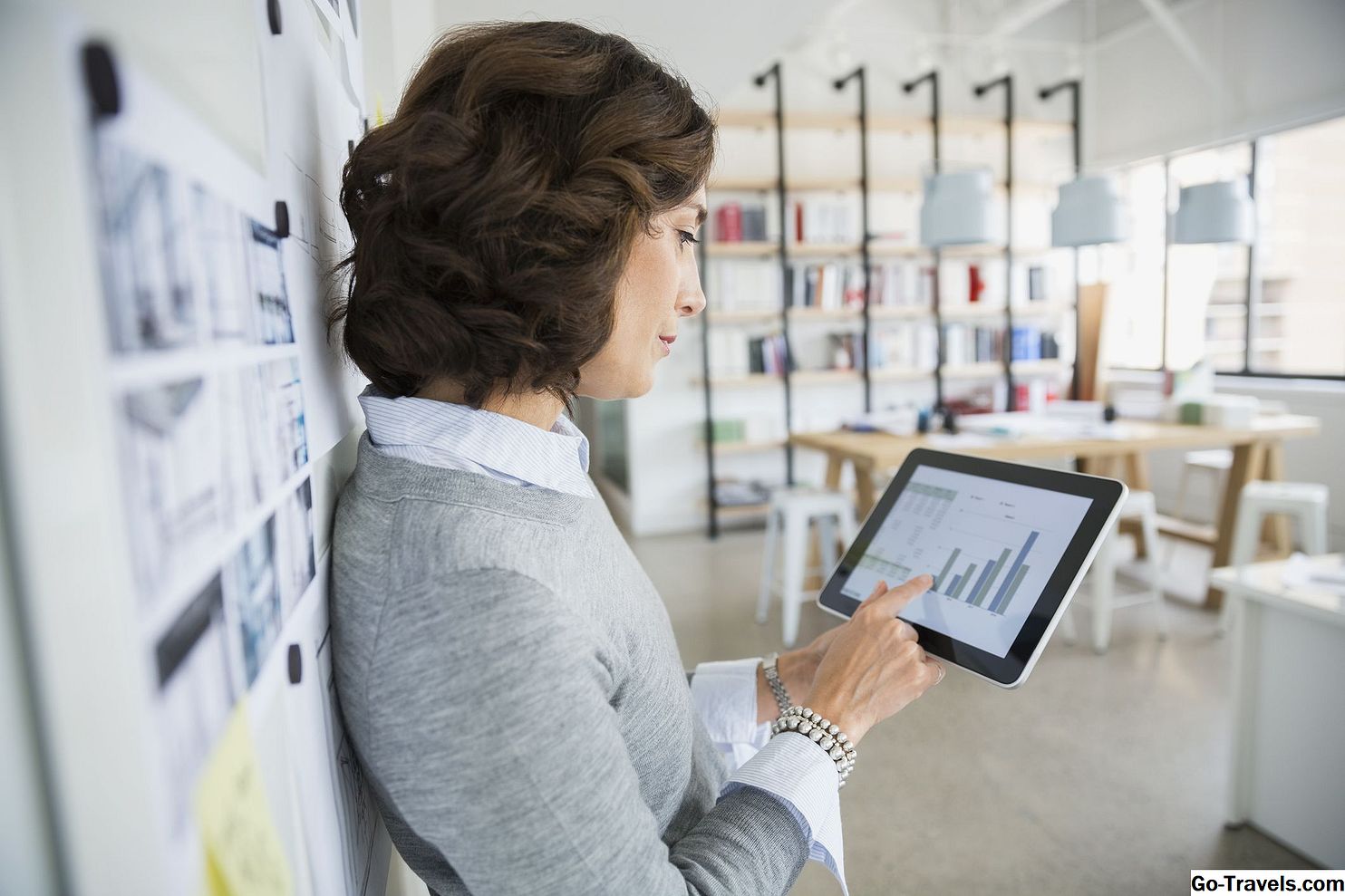Failas boot.ini yra paslėptas failas, kuris naudojamas norint nustatyti, kokiame aplanke, kuriame skyriuje ir kuriame yra kietajame diske įrenginys, kuriame veikia Windows XP.
Bet kokiu skaičiumi priežasčių kartais Boot.ini gali būti sugadintas, sugadintas ar ištrintas. Kadangi šiame INI faile yra svarbios informacijos apie jūsų kompiuterio batų perkėlimą, problemos paprastai yra atkreipiame jūsų dėmesį į klaidos pranešimą, kai paleidžiamas "Windows", pavyzdžiui, šis:
Netinkamas failo BOOT.INI paleidimas iš C: Windows
Atlikite šiuos paprastus veiksmus, kad ištaisytumėte sugadintą / sugadintą failą boot.ini arba pakeiskite jį, jei jis buvo ištrintas:
Kaip taisyti arba pakeisti "Boot.ini" sistemoje "Windows XP"
Reikalingas laikas: Failo "boot.ini" taisymas ar pakeitimas paprastai trunka mažiau nei 10 minučių, bet bendras laikas gali būti daug didesnis, jei reikia rasti "Windows XP" kompaktinį diską.
-
Įveskite "Windows XP" atkūrimo konsolę. Atkūrimo konsolė yra pažangus diagnostikos būdas "Windows XP" su specialiais įrankiais, kurie leis jums atkurti failą boot.ini.
-
Kai pasieksite komandų eilutę (išsami 6 žingsnyje aukščiau esančioje nuorodoje) įveskite šią komandą ir paspauskite Įveskite.
bootcfg / rebuild
-
"Bootcfg" programinė įranga nuskaitys visus jūsų "Windows XP" įrenginių kietuosius diskus ir parodys rezultatus.
Vykdykite likusius veiksmus, kad pridėtumėte savo "Windows XP" diegimą į failą boot.ini:
-
Pirmasis greitas klausimas Pridėti įdiegimą į įkrovos sąrašą? (Taip / ne / visi) . Įveskite Y atsakydamas į šį klausimą ir paspauskite Įveskite.
-
Kitas paprastas prašys jus Įveskite apkrovos identifikatorių: . Tai operacinės sistemos pavadinimas. Pavyzdžiui, įveskite "Windows XP Professional" arba "Windows XP Home Edition" ir paspauskite Įveskite.
-
Paskutinis raginimas jus pakviesti Įveskite OS įkėlimo parinktis: . Įveskite / Fastdetect čia ir paspauskite Įveskite.
-
Išimkite "Windows XP" kompaktinį diską, įveskite išeiti ir tada paspauskite Įveskite paleisti kompiuterį iš naujo. Darant prielaidą, kad trūkstamas arba sugadintas boot.ini failas buvo jūsų vienintelis klausimas, "Windows XP" dabar turėtų pradėti normaliai.
Kaip atkurti boot konfigūracijos duomenis naujesnėse Windows versijose
Naujesnėse "Windows" versijose, pvz., "Windows Vista", "Windows 7", "Windows 8" ir "Windows 10", paleidimo konfigūracijos duomenys saugomi BCD duomenų failo, o ne boot.ini failo.
Jei įtariate, kad įkrovos duomenys yra sugadinti arba trūksta vienoje iš šių operacinių sistemų, žr. Kaip atkurti "BCD" sistemoje "Windows" visai vadovybei.
Ar turiu išspręsti šią problemą save?
Ne, jums nereikia rankiniu būdu paleisti aukščiau pateiktos komandos ir sekti nurodytais veiksmais, kad ištaisytumėte failą boot.ini - jūs turite galimybę leisti trečiosios šalies programai padaryti tai už jus. Tačiau tai tikrai nėra taip sunku, jei laikosi nurodymų, kaip yra. Be to, jums teks kainuos daug programinės įrangos, kuri gali ištaisyti failą boot.ini.
Jūs neturėtumėte niekada pirkti programinės įrangos, kad būtų galima išspręsti klaidas naudojant failą boot.ini. Nors tikriausiai yra daugybės programų, kurios gali padėti tvirtinti jums, kai kalbama apie tai, kaip šios programos veikia, kiekvienas iš jų, kaip pagrindinis, atliks tą patį, kurį mes aprašėme aukščiau. Vienintelis skirtumas yra tai, kad galite spustelėti mygtuką ar du, kad komandos būtų išrašytos.
Jei jus domina, "Tenorshare" "Fix Genius" yra viena iš tokių programų. Jie turi nemokamą bandomąją versiją, kurios nepakankamai išbandžiau, tačiau manau, kad ne visos funkcijos veiks, nebent jūs mokėsite visą kainą.